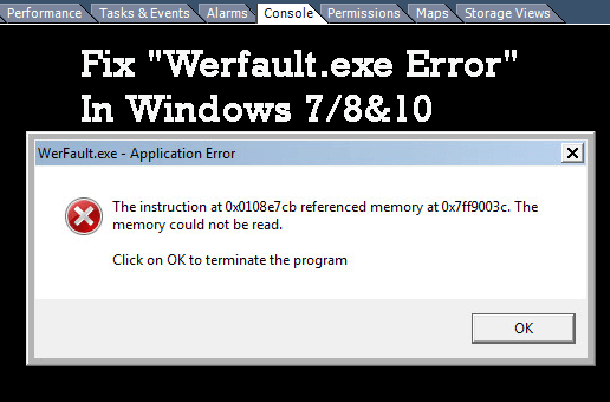В Windows 10 пользователи часто сталкиваются с ошибкой, так как это последняя версия операционной системы имеет очень важную функцию “отчеты об ошибках системы Windows”. Этот вариант рассматривается как ошибка Windows приложений WerMgr.exe или WerFult.exe. Это функция, которая позволяет Microsoft отслеживать и устранять ошибки, связанные с операционной системой, функциями Windows, и приложениями. Это сервис, который принимает и отправляет информацию о возникновении ошибки в Microsoft в ОС Windows.
WerMgr.exe и WerFault.exe в Windows отвечает за запись и отправку отчёта об ошибке в корпорацию Майкрософт и получает информацию о решении, если есть системные файлы, связанные с ошибками системы отчетности и эти файлы находятся в папке System 32. И с помощью этой папки Microsoft помогает обнаружить ошибку и предоставить решение в виде каких-либо обновлений. Так что если ваш компьютер показывает ошибку WerMgr.exe и WerFault.exe, то конечно, файлы испорчены или удалены со своего места, где они расположены.
Проблемы, вызванные Werfault.exe:
Наиболее распространенные проблемы, вызванные werfault.exe в ОС Windows 8 является то, что они делают ваш ПК с Windows, очень медленным, а также производит другие типы ошибок, если она не будет решена в ближайшее время. И если Вы не подтвердите её через менеджер задач вашей системы, она постоянно будет показывать, что загрузка ЦП около 100%, и вкладка процессы будет показывать больше, чем одна иллюстрация Werfault.exe и что вы используете всю представленную процессорную память.
Обратите внимание: убедитесь, что все драйверы на вашем компьютере обновлены до современных, прежде чем продолжить!
Шаги, чтобы исправить Werfault.exe:
Следуйте инструкциям ниже, чтобы отключить Werfault.exe:
Нажмите на кнопку Начать затем откройте Панель управления.
И зайдите в отчеты об ошибках Windows и нажмите система и её обслуживание, и после этого нужно нажать на отчеты о проблемах и их решения.
Теперь вам нужно нажать на изменение параметров расположенную на левой боковой панели отчеты о проблемах и их решения.
Выберите параметр, чтобы настроить его, как вы хотите, чтобы Windows высылала решения вашей проблемы. Вы можете либо установить его в автоматический режим или чтобы спрашивала у вас каждый раз, если возникает любая проблема.
Затем нажмите на кнопку Дополнительные параметры.
Выберите Выкл, чтобы отключить отчеты об ошибках.
Или же вы можете следовать к дополнительному способу отключения услуги Werfault.exe (или WerSvc).
Перейдите в Пуск и далее Панель управления.
Затем система и безопасность > администрирование.
После этого щелкните правой кнопкой мыши на услуги и выберите команду запуск от имени администратора.
Теперь появится окно услуги, выберите службой отчетов об ошибках Windows.
Дважды щелкнуть на ней и нажмите на кнопку – стоп, чтобы отключить её.
— Регулярная проверка качества ссылок по более чем 100 показателям и ежедневный пересчет показателей качества проекта.
— Все известные форматы ссылок: арендные ссылки, вечные ссылки, публикации (упоминания, мнения, отзывы, статьи, пресс-релизы).
— SeoHammer покажет, где рост или падение, а также запросы, на которые нужно обратить внимание.
SeoHammer еще предоставляет технологию Буст, она ускоряет продвижение в десятки раз, а первые результаты появляются уже в течение первых 7 дней. Зарегистрироваться и Начать продвижение
Обратите внимание: убедитесь, чтобы вы проверили системные драйверы, если имеются устаревшие драйверы, то обновите их немедленно. Это также поможет вам избавиться от этой проблемы.
Надеемся, что следуя данной инструкции и описанным в ней действиям Вы будете в состоянии исправить ошибку werfault.exe, но если всё же, вы получаете ошибку werfault.exe в различных версиях операционной системы Windows, тогда в этом случае, используйте инструмент автоматического ремонта и сделайте вашу систему без ошибок.
Рекомендуемый инструмент для повышения производительности системы:
Для того чтобы сделать ПК/ноутбук чистым и быстрым, вы должны поддерживать файловую систему и другие связанные файлы в вашей системе в актуальном состоянии. Для этого, вы можете воспользоваться профессиональным рекомендуемым инструментом устранения ошибок Windows Error Fixer, так ручные методы являются рискованными и сложными, поэтому вы можете использовать этот инструмент, чтобы сделать вашу систему Windows без ошибок бесплатно и без какой-либо технической поддержки. Это очень эффективный и разработанный с передовым алгоритмом исправлений обновления Windows, ошибок системы и ошибок приложений, ошибок реестра и многое другое. Он прост в использовании и вы можете использовать его, просто его скачав и установив на свой ПК/ноутбук.
 Компьютеры и Интернет
Компьютеры и Интернет